Select your Language
Please, select a language for this page
AudioStream
Disse supportvejledninger vil hjælpe dig med at håndtere og pleje din AudioStream.
Parring & konfiguration af AudioStream (Android-enheder)
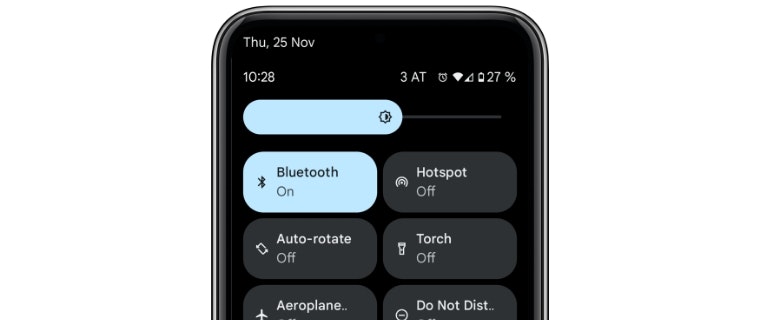
Download den seneste version af appen AudioKey 2, og aktivér Bluetooth® på din telefon.

Sørg for, at AudioStream er slukket ved at fjerne den fra din processor.
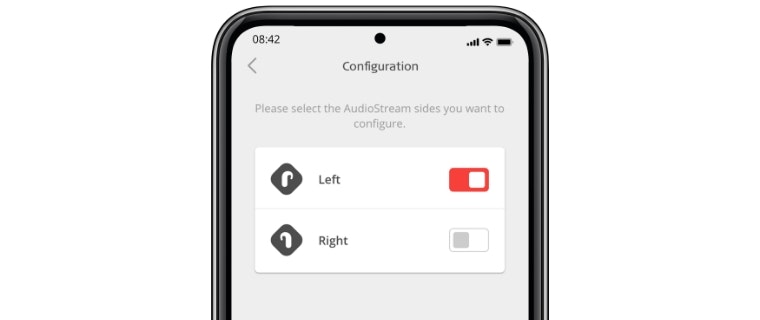
Åbn appen AudioKey 2, tryk på menuen i øverste venstre hjørne, og åbn punktet forbindelsesindstillinger. Vælg AudioStream og derefter Konfiguration. Hvis du kun har én AudioStream, skal du vælge, hvilken side du bærer den på. Hvis du har en AudioStream på begge sider, vælger du både venstre og højre.
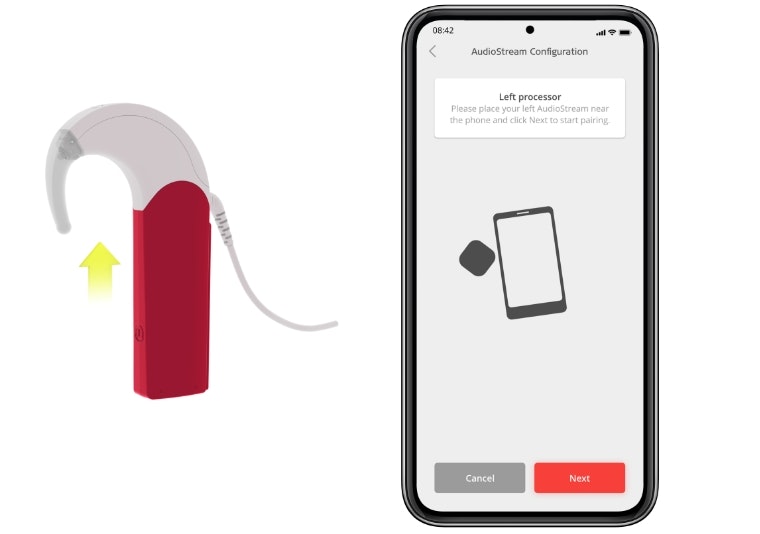
Tryk på næste. Skyd AudioStream-coveret fuldstændigt over processoren, læg det ved siden af din telefon, og tryk på næste.
Hvis konfigureringen mislykkes, så flyt processoren tættere på telefonen, skyd AudioStream-coveret af og på, og tryk på "prøv igen".
Gentag trin 4 med din anden processor, hvis du har en. Lad den første processor være tændt under dette.
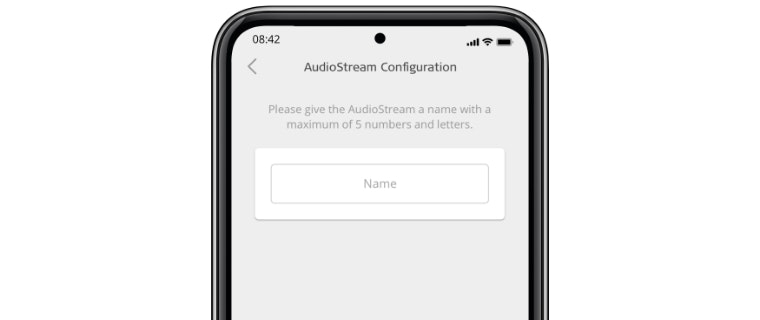
Indtast et brugernavn med 7 eller færre bogstaver. Kun bogstaver fra det latinske alfabet kan bruges. Tryk på "gem".
Herefter åbnes der en skærm med anmodning om Bluetooth-parring. Tryk på "dan par". Gentag dette for din anden AudioStream, hvis du har en. Når parringen er gennemført, trykker du på "OK".
Afslut appen AudioKey 2, og følg anvisningerne fra telefonproducenten for at oprette forbindelse til en Bluetooth-enhed. Opret forbindelse til AudioStream.
AudioStream vil automatisk blive forbundet, hver gang den tændes, og din telefon har Bluetooth aktiveret.
Bluetooth®-ordmærket og -logoerne er registrerede varemærker tilhørende Bluetooth SIG, Inc., og enhver brug af sådanne mærker fra MED-EL's side sker under licens.
Se brugervejledningen for yderligere information.
@2x.jpg?auto=format&sfvrsn=9dd4e243_0)
